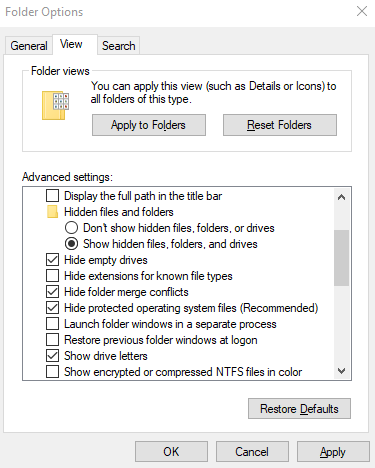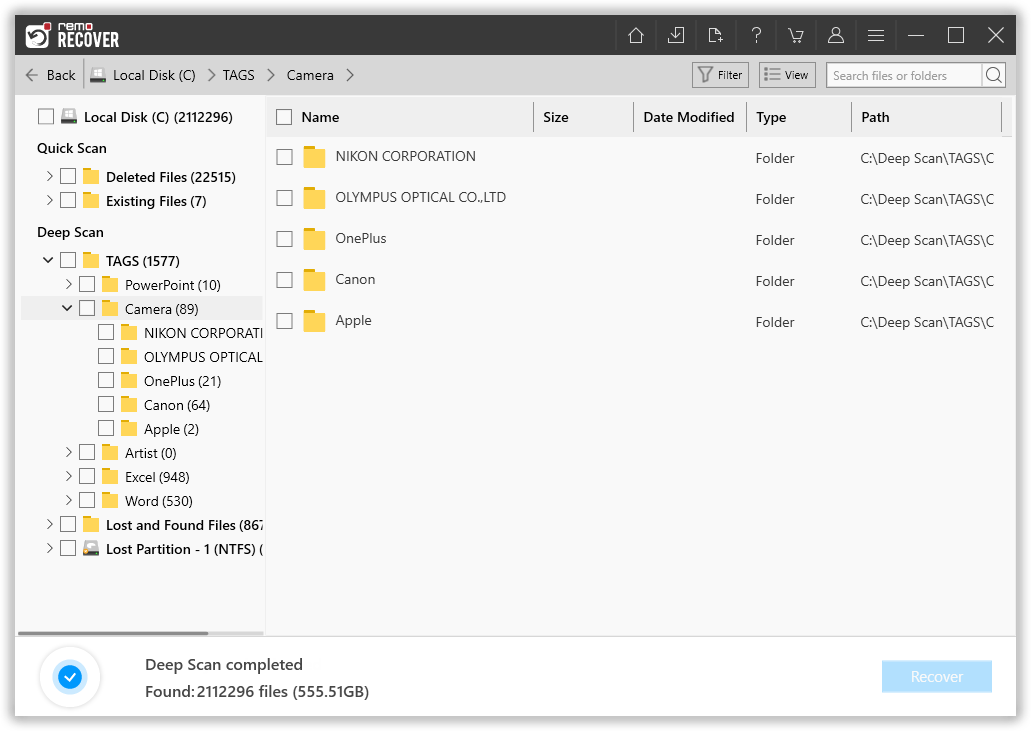Hvordan kan jeg gendanne slettede billeder fra harddisk?
Ja, fotos slettet fra den eksterne harddisk kan effektivt gendannes. Disse billeder kan være meget værdifulde for enhver, og du har simpelthen ikke råd til at miste dem for enhver pris. Der er to måder, hvorpå du kan gendanne slettede billeder fra ekstern harddisk:
Før vi går i gang med at starte processen med at gendanne fotos fra en ekstern harddisk, lad os se på, hvad der sker, når du sletter et foto på en ekstern harddisk.
Hvor bliver slettede billeder fra eksterne harddiske hen?
Når du har slettet billeder eller filer fra ekstern harddisk, slettes de ikke permanent fra drevet. Hver ekstern harddisk har en indbygget skjult papirkurvsmappe, som fungerer på samme måde som den papirkurvsmappe, du har i Windows. Så når du slet en fil på din Windows 10, du kan gendanne dem fra papirkurven.
BEMÆRK: Så snart du sletter billeder fra ekstern harddisk eller en anden lagerenhed, er det vigtigt, at du straks stopper med at bruge enheden for at undgå overskrivning af data.
Gendan slettede billeder fra eksterne harddiskes skjulte papirkurv
For at gendanne slettede billeder fra den eksterne harddisks skjulte papirkurv skal du følge nedenstående trin:
- Gå til File Explorer, i topmenuen klik på View

- I højre ende vil du se Options, klik på det og klik på Change folders and Search muligheder

- Nu åbner vinduet med mappeindstillinger, gå her til View
- Vælg under Avancerede indstillinger show hidden files, folders and drives
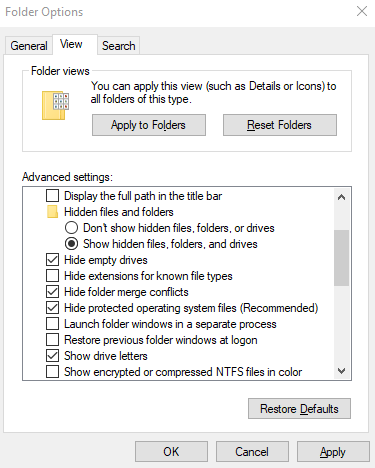
- Fjern markeringen i Skjul beskyttede operativsystemfiler, og klik på Apply
- Gå nu til din eksterne harddisk, du vil se en Recycle Bin folder
- Du kan finde de slettede billeder her gendan tilbage til den eksterne harddisk.
Sådan gendannes fotos fra ekstern harddisk ved hjælp af filhistorik?
Denne metode hjælper dig med at gendanne slettede billeder fra harddisken, hvis du har aktiveret sikkerhedskopieringsfunktionen på din Windows. Med denne funktion kan du gendanne tidligere versioner af billederne og andre filer. Følg nedenstående trin for at gendanne fotos fra ekstern harddisk ved hjælp af Filhistorik:
- Gå til den eksterne harddisk, hvorfra du har slettet billeder
- Højreklik nu og vælg Properties.
- Klik på Previous Versions og vælg den tidligere version, hvor alle dine slettede billeder er placeret.
- Til sidst skal du trykke på Restore knappen for at gendanne billeder.
Ovennævnte metode vil helt sikkert hjælpe dig med at gendanne fotos, hvis du har aktiveret filhistorik. Men hvis du skifter slettede eller slettede billederne permanent? Gendannelse af permanent slettede billeder fra harddisken kan ikke gøres fra papirkurven.
Du bliver nødt til at gøre brug af en kraftfuld Software til gendannelse af fotos som kan få dine fotos tilbage, der har omgået papirkurven på din eksterne harddisk. Hvordan gemmer man billeder på en ekstern harddisk
Remo Photo Recovery Software er en kraftfuld fotogendannelsessoftware, der kan hjælpe dig med at gendanne billeder, der er slettet eller mistet fra ekstern harddisk på ingen tid. Den avancerede scanningsmaskine sørger for at scanne alle dele af din harddisk for at få dine slettede billeder tilbage. Download softwaren og begynd at gendanne vores slettede billeder nu.slettede billeder fra harddisk
Sådan gendannes slettede fotos fra ekstern harddisk ved hjælp af Remo Recover?
Download og installer Remo Photo Recovery Software på dit system og tilslut din eksterne HDD til den computer, hvor du har installeret softwaren. Start softwaren, og følg nu trin for trin guide nedefra for at gendanne slettede billeder fra ekstern HDD
Trin til at gendanne slettede billeder fra harddisk:
- Start Remo Recover, vælg på startskærmen external hard drive hvorfra du vil gendanne slettede billeder fra, og klik på Scan knap.

- Når du starter scanningsprocessen, skal du gå til Dynamic Recovery View for at se filerne, der gendannes under scanningsprocessen.

- Du kan bruge filter for at finde de slettede billeder, du forsøger at gendanne, som vist på billedet
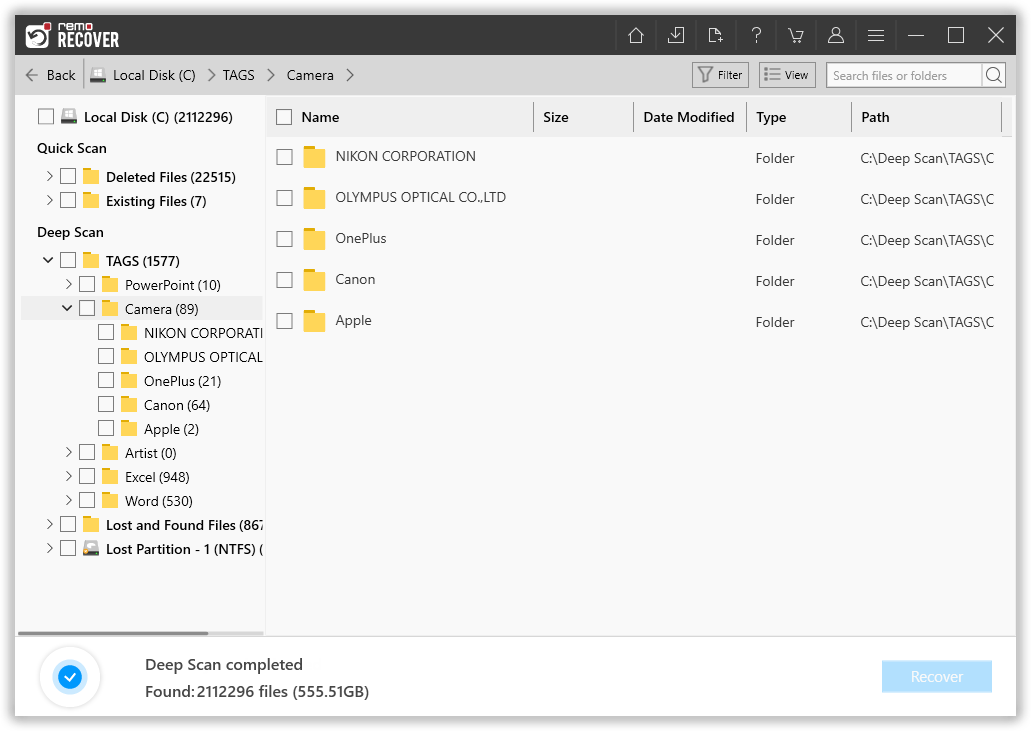
- Dobbeltklik på en hvilken som helst fil for at Preview billederne og gem dem ved at klikke på Gendan


Gendan billeder fra korrupt eller beskadiget ekstern harddisk?
Hvis du har mistet billeder fra ekstern harddisk på grund af korruption i filsystemet eller beskadiget harddisk, så kan du blot tage hjælp af kommandoprompten til at gendanne billeder fra harddisken. Det er en af de gratis måder at udføre ekstern harddiskgendannelse.billeder fra harddisk
- Tilslut din eksterne harddisk til din computer
- Type Win+R at åbne Run og type cmd
- Når kommandopromptvinduet er åbnet, skal du skrive følgende kommando:
- ATTRIB -H -R -S /S /D E:*.* hvor E er drevbogstavet på den eksterne harddisk, som du vil gendanne fra.
- Når processen er afsluttet, kan du kigge efter dine gendannede billeder.
Hvis attrib-kommandoen ikke hjalp dig med dit datatabsscenarie, kan du gøre brug af Remo Recover til nemt at gendanne permanent slettede billeder fra computerens harddisk eller ekstern harddisk.ekstern harddisk til billeder
Hvorfor vælge Remo Recover?
- Gendanner slettede billeder fra enhver lagringsenhed, der understøttes på Windows og Mac
- Gendan billeder af forskellige formater, herunder RAW-billeder som CR2, CRW, SR2-fotos, NEF-filer osv..
- Bakker op datagendannelse fra eksterne HDD'er som Seagate, Western Digital, Buffalo, Asus, Sony, Toshiba, Transcend, Samsung, Fujitsu og Hitachi osv.harddisk til billeder
- Gendan billeder fra FAT16, FAT32, NTFS, NTFS5, ExFAT partitioner eller drev.
Generelle sikkerhedsforanstaltninger
- Tag regelmæssig backup af filer, der er gemt på din harddisk
- Afbryd ikke filoverførselsprocessen
- Tænk dig om to gange, før du vælger eller formaterer den eksterne harddisk